На сегодняшний день DisplayPort является одним из наиболее распространенных интерфейсов для подключения мониторов и других визуальных устройств к компьютерам и ноутбукам. Однако возникает вопрос, возможно ли передать звук через этот интерфейс.
- Возможность передачи звука по DisplayPort
- Как включить звук по DisplayPort
- Что можно подключить через DisplayPort
- Разница между HDMI и DisplayPort
- Какой кабель нужен для передачи звука на монитор
- Полезные советы
- Выводы
Возможность передачи звука по DisplayPort
Текущая версия DisplayPort 1.2 обладает достаточной пропускной способностью для передачи видео высокого разрешения до 3840 х 2160 пикселей с частотой обновления 60 Гц. Что более важно, DisplayPort поддерживает передачу многоканального цифрового звука, обеспечивая полное звуковое сопровождение к высококачественному видео.
Как включить звук по DisplayPort
Если вы хотите использовать звук через DisplayPort, необходимо выполнить следующие шаги:
- Нажмите на кнопку «Пуск» в левом нижнем углу экрана.
- В открывшемся меню выберите «Настройки» (значок шестеренки).
- Перейдите в раздел «Система».
- В левом меню выберите «Звук».
- В разделе «Выберите устройство вывода» выберите аудиоустройство, которое вы хотите использовать.
Теперь звук будет передаваться через DisplayPort на подключенный монитор или другое устройство вывода.
Что можно подключить через DisplayPort
Кроме возможности передачи звука, DisplayPort 1.2 позволяет подключить до двух мониторов с разрешением 2560х1600 пикселей и частотой обновления 60 Гц. Если разрешение меньше, то можно подключить до четырех мониторов с разрешением 1920х1200 пикселей. Таким образом, DisplayPort обеспечивает широкие возможности для настройки многомониторной системы.
Разница между HDMI и DisplayPort
При сравнении DisplayPort и HDMI стоит учитывать различия в их функциональности:
- Функции: HDMI может передавать сигналы Ethernet и имеет обратный звуковой сигнал, чего нет у DisplayPort.
- Адаптеры: DisplayPort поддерживает множество адаптеров, что позволяет подключать различные типы дисплеев, включая VGA, одноканальный DVI или HDMI. HDMI, в свою очередь, более распространен для подключения к телевизорам и другим потребительским устройствам.
- Пропускная способность: DisplayPort обеспечивает более высокую пропускную способность данных по сравнению с HDMI. Это особенно важно при передаче высококачественного видео или работы с многомониторными системами.
Какой кабель нужен для передачи звука на монитор
Для передачи звука на монитор можно использовать как HDMI, так и DisplayPort кабели. Оба стандарта обеспечивают передачу цифрового видео высокой четкости и аудио с устройства-источника сигнала на дисплей.
Полезные советы
- Перед подключением монитора через DisplayPort, убедитесь, что ваш компьютер или ноутбук поддерживают этот интерфейс.
- Если вы используете аудиовыход на мониторе, убедитесь, что настройки звука на компьютере или ноутбуке соответствуют выбранному аудиоустройству.
- При использовании многомониторной системы через DisplayPort, удостоверьтесь, что ваш компьютер поддерживает необходимое количество DisplayPort выходов.
Выводы
DisplayPort является универсальным интерфейсом, способным передавать и видео, и звук. Благодаря функциональности, пропускной способности и возможностям подключения различных устройств отображения, он становится все более популярным среди профессионалов и энтузиастов.
Как настроить звук на телефоне при звонке
Для настройки звука на телефоне при звонке следует проверить настройки функции «Мелодия вызова». Для этого нужно перейти в раздел «Настройки» и выбрать пункт «Звуки и вибрация» или «Звуки», в зависимости от версии операционной системы вашего устройства. Затем необходимо выбрать пункт «Мелодия вызова» и убедиться, что не выбрано значение «Нет».
Если значение «Нет» было выбрано, необходимо выбрать желаемую мелодию вызова. Это можно сделать путем выбора предустановленной мелодии или загрузки изображения из памяти устройства. После выбора мелодии вызова звук будет настроен и будет проигрываться при входящем звонке на ваш телефон. Таким образом, вы сможете настроить звук на телефоне при звонке по своему вкусу и предпочтениям.
Как включить в Дискорде Стрим со звуком
- Переключите звуковой источник на то приложение или окно, которое вы хотите показать во время стрима 6. Проверьте уровень громкости звука перед началом стрима, чтобы быть уверенным, что все будет слышно для других участников 7. При необходимости вы можете пригласить своих друзей в просмотр вашего стрима, отправив им пригласительную ссылку 8. Во время стрима вы можете управлять настройками звука, включая регулировку громкости и включение/выключение микрофона 9. По окончании стрима нажмите на кнопку Stop Streaming, чтобы завершить трансляцию и вернуться к обычному голосовому чату. Эти простые шаги помогут вам включить стрим со звуком в Дискорде и поделиться своим контентом с другими участниками сервера. Наслаждайтесь стримингом!
Можно ли вывести звук с компьютера на телефон
Однако, если у вас смартфон на iOS, то ситуация усложняется. Поскольку на iOS нельзя установить программу SoundWire, необходимо искать альтернативные способы перенаправления звука. Один из таких способов — использование Bluetooth-соединения. Для этого нужно установить специальное приложение на компьютер и на телефон, а затем подключить телефон к компьютеру через Bluetooth. После установки соединения, звук с компьютера будет автоматически перенаправляться на телефон.
Однако, стоит отметить, что качество звука в таком случае может быть хуже, чем при использовании программы SoundWire. Кроме того, необходимо учитывать, что не все компьютеры и телефоны поддерживают Bluetooth-соединение. Также, существует возможность передачи звука через Wi-Fi с помощью специальных программ, но это требует наличия Wi-Fi на компьютере и телефоне.
Таким образом, можно вывести звук с компьютера на телефон, но способ будет зависеть от типа операционной системы на смартфоне и компьютере, а также от наличия соответствующих программ и технологий.
Почему звук не передается через HDMI
Возможно, причина отсутствия передачи звука через HDMI заключается в неправильной настройке или дефекте кабеля. Сначала стоит проверить наличие аудиовыхода на мониторе, таких как динамики или аудиовыход. Если вы используете адаптер, например кабель DVI to HDMI, также необходимо проверить его спецификацию и возможность передачи аудиосигнала.
Возможно, проблема заключается именно в кабеле, поэтому стоит попробовать подключить монитор с помощью другого HDMI-кабеля. Также можно попробовать выбрать HDMI-выход в качестве аудиовыхода по умолчанию в настройках звука компьютера. После выполнения этих действий возможно будет устранена проблема отсутствия передачи звука через HDMI.
Да, можно вывести звук через DisplayPort. Текущая версия DisplayPort 1.2 обеспечивает достаточную пропускную способность для передачи видео с высоким разрешением и поддерживает все распространенные форматы 3D видео. Кроме того, DisplayPort кабели также могут передавать многоканальный цифровой звук.
Это означает, что вместе с передачей видеосигнала по DisplayPort можно также передавать звуковой сигнал. Это удобно, например, при подключении компьютера к монитору или телевизору с помощью DisplayPort кабеля. Таким образом, пользователь может не только получить качественное изображение, но и насладиться превосходным звуком, который будет передан через DisplayPort. Вывод звука через DisplayPort делает использование данного интерфейса еще более удобным и функциональным.
Источник: strimera.ru
Как исправить звук после добавления второго монитора
Добавление второго VDU на рабочий стол или ноутбук – отличный способ расширить рабочий стол Windows. Однако звук может не всегда работать после подключения другого монитора к настольному компьютеру или ноутбуку с помощью кабеля HDMI. Некоторые люди обнаружили, что они теряют весь звук, когда подключен вторичный VDU, но тогда звук работает нормально, когда этот монитор отключен. Вот как вы можете исправить потерю звука после добавления второго монитора на рабочий стол Windows или ноутбук.
Нет звука после подключения второго монитора к компьютеру
- Переконфигурируйте устройство воспроизведения звука по умолчанию
- Проверьте динамики
- Откройте микшер громкости, чтобы проверить настройки звука
- Откройте средство устранения неполадок с воспроизведением звука в Windows
- Обновите или переустановите драйвер звуковой карты
1. Переконфигурируйте устройство воспроизведения звука по умолчанию
Часто случается, что звук теряется после подключения второго VDU, потому что подключенный монитор автоматически становится устройством воспроизведения по умолчанию. Кабели HDMI поддерживают аудиосигналы, но не все мониторы оснащены собственным набором встроенных динамиков. Таким образом, вы не можете получить звук от VDU без встроенных динамиков. Для решения этой проблемы обычно требуется перенастроить внешние динамики в качестве устройства воспроизведения по умолчанию, как показано ниже.
- Сначала щелкните правой кнопкой мыши значок динамика на панели задач Windows и выберите Воспроизвести устройства , чтобы открыть окно в снимке экрана непосредственно ниже.

- Выберите динамики, которые обычно являются вашим устройством воспроизведения по умолчанию.
- Затем нажмите кнопку Установить значение по умолчанию .
- Кроме того, вы можете щелкнуть правой кнопкой мыши устройство воспроизведения и выбрать Установить как устройство по умолчанию в контекстном меню.
- Нажмите кнопки Применить и ОК , чтобы подтвердить выбранное по умолчанию устройство воспроизведения.
- Если ваш дополнительный VDU имеет встроенные динамики, попробуйте отключить динамики и подключить монитор с помощью дополнительного аудиокабеля. Затем вы можете получить звук с монитором, выбранным в качестве устройства воспроизведения по умолчанию.
2. Проверьте динамики
Если указанное выше разрешение не восстанавливает звук, убедитесь, что динамики подключены. Обратите внимание, что внешние динамики обычно имеют отдельные регуляторы громкости, поэтому убедитесь, что динамики включены. Если звук по-прежнему отсутствует, убедитесь, что динамики работают с альтернативными устройствами. Если нет, то вам может понадобиться замена колонок.
3. Откройте микшер громкости, чтобы проверить настройки звука
Возможно, вам просто нужно повысить настройки уровня звука на вашем настольном компьютере или ноутбуке. Поэтому проверка настроек звука является очевидным решением, когда звук Windows, по-видимому, теряется. Лучший способ увеличить громкость – это щелкнуть правой кнопкой мыши значок в системном трее и щелкнуть Открыть громкоговоритель в контекстном меню. Это откроет окно, показанное на снимке прямо ниже.

Сначала убедитесь, что громкость не отключена. Если это так, нажмите кнопку Отключить звук динамиков . Кроме того, поднимите все отображаемые там звуковые панели как минимум до 70%. Если звука по-прежнему нет, отсутствие звука не имеет ничего общего с настройками уровня звука.
- ТАКЖЕ ЧИТАЙТЕ: гудение звука в Windows 10? Вот 9 способов исправить это
4. Откройте средство устранения неполадок воспроизведения звука в Windows
- Средство устранения неполадок с воспроизведением звука в Windows может пригодиться для исправления звука в Windows. Чтобы использовать это средство устранения неполадок, нажмите кнопку Cortana на панели задач Windows 10.
- Введите ключевое слово «устранение неполадок» в поле поиска Cortana.
- Нажмите «Устранение неполадок», чтобы открыть системные настройки, показанные ниже.

- Выберите «Воспроизведение аудио» и нажмите его кнопку Запустить средство устранения неполадок , чтобы открыть окно в снимке экрана непосредственно ниже.

- Теперь просмотрите исправления, предложенные специалистом по устранению неполадок, чтобы исправить звук.
5. Обновите или переустановите драйвер звуковой карты.
Отсутствие звука может быть связано с повреждением или устареванием драйвера звуковой карты. Таким образом, обновление или переустановка драйвера может восстановить звук. Вот как вы можете обновить звуковой драйвер в Windows 10.
Обновление вручную с помощью диспетчера устройств
- Во-первых, вам нужно получить последнюю версию драйвера с веб-сайта производителя звуковой карты. Если вы не уверены, какой веб-сайт открыть, нажмите клавишу Win + горячую клавишу X и выберите Диспетчер устройств .

- Дважды нажмите на кнопку «Звуковые, видео и игровые контроллеры», щелкните правой кнопкой мыши указанную звуковую карту и выберите Свойства , чтобы открыть окно в снимке экрана непосредственно ниже. Производитель вашей звуковой карты указан на вкладке Общие.

- Теперь откройте веб-сайт производителя звуковой карты в вашем браузере.
- Далее откройте раздел драйверов или загрузок на сайте производителя.
- Затем найдите нужный драйвер звуковой карты, введя звуковую карту в поле поиска или выбрав ее в раскрывающемся меню на веб-сайте.
- Загрузите самую последнюю версию драйвера для вашей звуковой карты, совместимую с вашей платформой Windows. Чтобы проверить тип вашей системы, введите ключевое слово «система» в поле поиска Cortana и выберите Система , чтобы открыть окно, расположенное ниже.


- После загрузки драйвера звуковой карты снова откройте диспетчер устройств, щелкните правой кнопкой мыши указанную звуковую карту и выберите Обновить драйвер .
- Выберите Просмотреть мой компьютер для поиска драйверов , чтобы вручную найти сохраненный драйвер.
- Нажмите кнопку Разрешить мне выбирать из списка доступных драйверов , а затем нажмите кнопку Установить с диска на снимке прямо ниже.

- Нажмите Обзор , выберите загруженный драйвер, нажмите Открыть и нажмите кнопку Далее .
Обновлять драйверы автоматически
Нет звука по HDMI при подключении ноутбука или ПК к телевизору

Одна из проблем, с которой можно столкнуться, подключая ноутбук к ТВ по кабелю HDMI — отсутствие звука на телевизоре (т.е. он воспроизводится на ноутбуке или колонках компьютера, но не на ТВ). Обычно такая проблема легко решается и далее в инструкции — возможные причины того, что по HDMI нет звука и способы их устранения в Windows 10, 8 (8.1) и Windows 7. См. также: Как подключить ноутбук к телевизору, Плохое качество изображения по HDMI.
Настройка устройств воспроизведения Windows
Обычно, когда в Windows 10, 8 или Windows 7 вы подключаете телевизор или отдельный монитор по HDMI к ноутбуку, звук автоматически начинает воспроизводиться на нем. Однако, бывают исключения, когда устройство воспроизведения не изменяется автоматически и остается прежним. Тут стоит попробовать проверить, имеется ли возможность вручную выбрать, на чем будет проигрываться аудио.
- Нажмите правой кнопкой мыши по значку динамика в области уведомлений Windows (справа внизу) и выберите пункт «Устройства воспроизведения». В Windows 10 1903, 1809 и 1803 чтобы попасть в устройства воспроизведения в меню выберите пункт «Открыть параметры звука», а в следующем окне — «Панель управления звуком», либо через Панель управления — Звук.
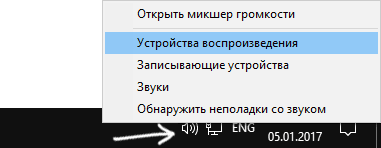
- Обратите внимание на то, какое из устройств выбрано в качестве устройства по умолчанию. Если это Динамики или наушники, но в списке также присутствуют NVIDIA High Definition Audio, AMD (ATI) High Definition Audio или какие-то устройства с текстом HDMI, нажмите по нему правой кнопкой мыши и выберите пункт «Использовать по умолчанию» (делайте это, когда телевизор уже подключен по HDMI).
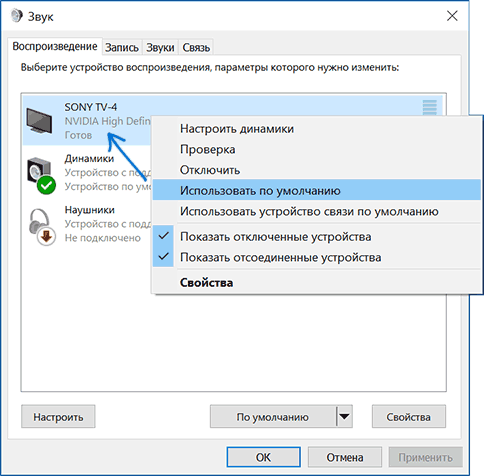
- Примените сделанные настройки.
Вероятнее всего, этих трех шагов будет достаточно, чтобы решить проблему. Однако, может оказаться, что в списке устройств воспроизведения нет ничего похожего на HDMI Audio (даже если нажать правой кнопкой мыши по пустому месту списка и включить отображение скрытых и отключенных устройств), тогда, возможно, помогут следующие варианты решения проблемы.
Установка драйверов для HDMI аудио
Возможен вариант, что у вас не установлены драйверы для вывода аудио по HDMI, хотя драйверы видеокарты установлены (такое может быть, если при установке драйверов вы вручную задавали какие именно компоненты нужно установить).
Чтобы проверить, ваш ли это случай, зайдите в диспетчер устройств Windows (во всех версиях ОС для этого можно нажать клавиши Win+R на клавиатуре и ввести devmgmt.msc, а в Windows 10 также из меню правого клика по кнопке «Пуск») и откройте раздел «Звуковые, игровые и видеоустройства». Дальнейшие шаги:

- На всякий случай в диспетчере устройств включите показ скрытых устройств (в пункте меню «Вид»).
- Обратите внимание в первую очередь на количество звуковых устройств: если это единственная аудио-карта, то, судя по всему, драйверы на звук по HDMI действительно не установлены (об этом далее). Также возможен вариант, что устройство HDMI (обычно имеет в названии эти буквы, либо производителя чипа видеокарты) есть, но отключено. В этом случае, нажмите по нему правой кнопкой мыши и выберите пункт «Задействовать».
В случае, если в списке только ваша звуковая карта, то путь решения проблемы будет следующим:
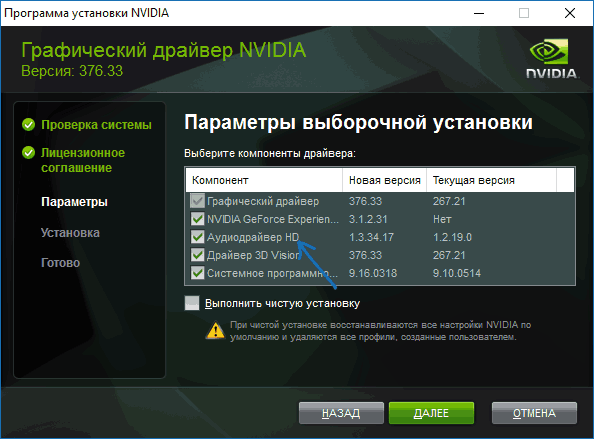
- Загрузите драйверы для вашей видеокарты с официального сайта AMD, NVIDIA или Intel, в зависимости от самой видеокарты.
- Установите их, при этом, если вы используете ручную настройку параметров установки, обратите пристальное внимание на то, что драйвер звука по HDMI отмечен и устанавливается. Например, для видеокарт NVIDIA он носит название «Аудиодрайвер HD».
- По завершении установки перезагрузите компьютер.
Если звук с ноутбука по HDMI все также не воспроизводится на телевизоре
Если оба способа не помогли, при этом в устройствах воспроизведения точно выставлен нужный пункт, рекомендую обратить внимание на:
- Еще раз — проверьте настройки ТВ.
- Если есть такая возможность, попробуйте другой кабель HDMI, или проверить, будет ли передаваться звук по этому же кабелю, но с другого устройства, а не с текущего ноутбука или компьютера.
- В том случае, если для подключения по HDMI используется переходник или адаптер на HDMI, звук может и не получиться заставить работать. Если используется VGA или DVI на HDMI, то точно нет. Если DisplayPort — HDMI, то должно работать, но на некоторых адаптерах по факту звука нет.
Надеюсь, вам удалось решить проблему, если же нет — опишите подробно, что и как происходит на ноутбуке или компьютере при попытке выполнить шаги из руководства. Возможно, мне удастся вам помочь.
Дополнительная информация
Программное обеспечение, поставляемое с драйверами видеокарт, также может иметь собственные настройки вывода звука по HDMI для поддерживаемых дисплеев.

И хотя это редко помогает, загляните в настройки «Панель управления NVIDIA» (пункт находится в панели управления Windows), AMD Catalyst или Intel HD Graphics.
Источник: remontka.pro